iPhone từ lâu đã nổi tiếng với khả năng hoạt động mượt mà và hệ sinh thái tiện lợi. Tuy nhiên, một điểm mà thiết bị này chưa thực sự tối ưu là việc quản lý và tiết kiệm dữ liệu di động. Nếu bạn thường xuyên gặp tình trạng “hết data” giữa chừng hoặc lo lắng về chi phí gói cước 3G/4G/5G hàng tháng, đã đến lúc cần điều chỉnh một số cài đặt quan trọng. Với vai trò là một chuyên gia tại Thuthuatmobile.net, chúng tôi sẽ hướng dẫn bạn những mẹo hiệu quả nhất giúp iPhone của bạn sử dụng dữ liệu một cách thông minh, đảm bảo bạn luôn trong tầm kiểm soát dung lượng mạng và tối ưu hóa trải nghiệm di động.
1. Tắt Làm Mới Ứng Dụng Trong Nền (Background App Refresh)
App Store của iPhone có vô số ứng dụng hữu ích, và phần lớn người dùng đều cài đặt rất nhiều. Mặc định, tất cả các ứng dụng này đều có thể sử dụng dữ liệu di động của bạn trong nền, ngay cả khi bạn không trực tiếp sử dụng chúng. Điều này có thể nhanh chóng “ngốn” hết dung lượng data của bạn, đặc biệt là đối với các ứng dụng thường xuyên làm mới nội dung hoặc gửi thông báo.
Để hạn chế tình trạng này và tiết kiệm dữ liệu di động trên iPhone một cách đáng kể, bạn nên chỉ bật làm mới ứng dụng trong nền cho những ứng dụng thật sự cần thiết. Dưới đây là cách điều chỉnh cài đặt này trên iPhone của bạn:
- Mở ứng dụng Cài đặt (Settings).
- Chọn Cài đặt chung (General).
- Cuộn xuống và chọn Làm mới ứng dụng trong nền (Background App Refresh).
- Chạm vào Làm mới ứng dụng trong nền (Background App Refresh) một lần nữa để chọn Chỉ Wi-Fi (Wi-Fi Only) hoặc tắt hoàn toàn Tắt (Off).
- Bạn cũng có thể tắt làm mới trong nền cho từng ứng dụng cụ thể để giảm mức tiêu thụ dữ liệu sâu hơn.
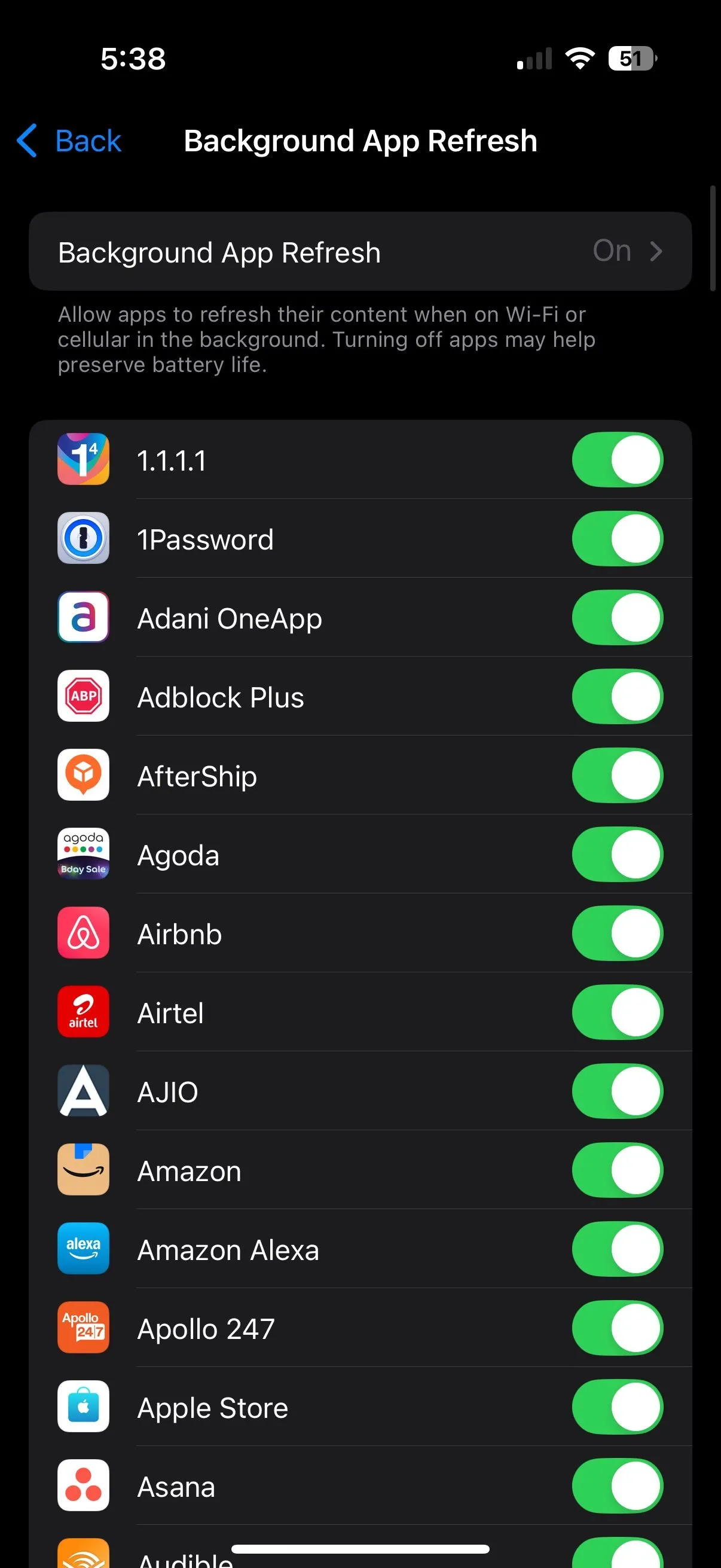 Cài đặt làm mới ứng dụng trong nền trên iOS
Cài đặt làm mới ứng dụng trong nền trên iOS
2. Vô Hiệu Hóa Tự Động Tải Về và Cập Nhật Ứng Dụng qua Dữ Liệu Di Động
Một cài đặt “ẩn” khác có thể âm thầm làm cạn kiệt dữ liệu di động trên iOS là khả năng của App Store tự động tải xuống ứng dụng và bản cập nhật qua mạng di động theo mặc định. Với kích thước ứng dụng ngày càng tăng, điều này có thể nhanh chóng làm hao hụt dung lượng data của bạn mà không có cảnh báo, đặc biệt nếu bạn thường xuyên tải hoặc chơi các trò chơi di động.
Để ngăn chặn điều này và giảm dung lượng 3G 4G iPhone, hãy làm theo các bước nhanh chóng sau để vô hiệu hóa tự động tải xuống và cập nhật ứng dụng:
- Mở ứng dụng Cài đặt (Settings).
- Cuộn xuống và chạm vào App Store.
- Trong cài đặt App Store, bạn có thể:
- Tắt Tải về tự động (Automatic Downloads) để dừng cập nhật tự động qua dữ liệu.
- Hoặc tắt Dữ liệu di động (Cellular Data) hoàn toàn cho App Store.
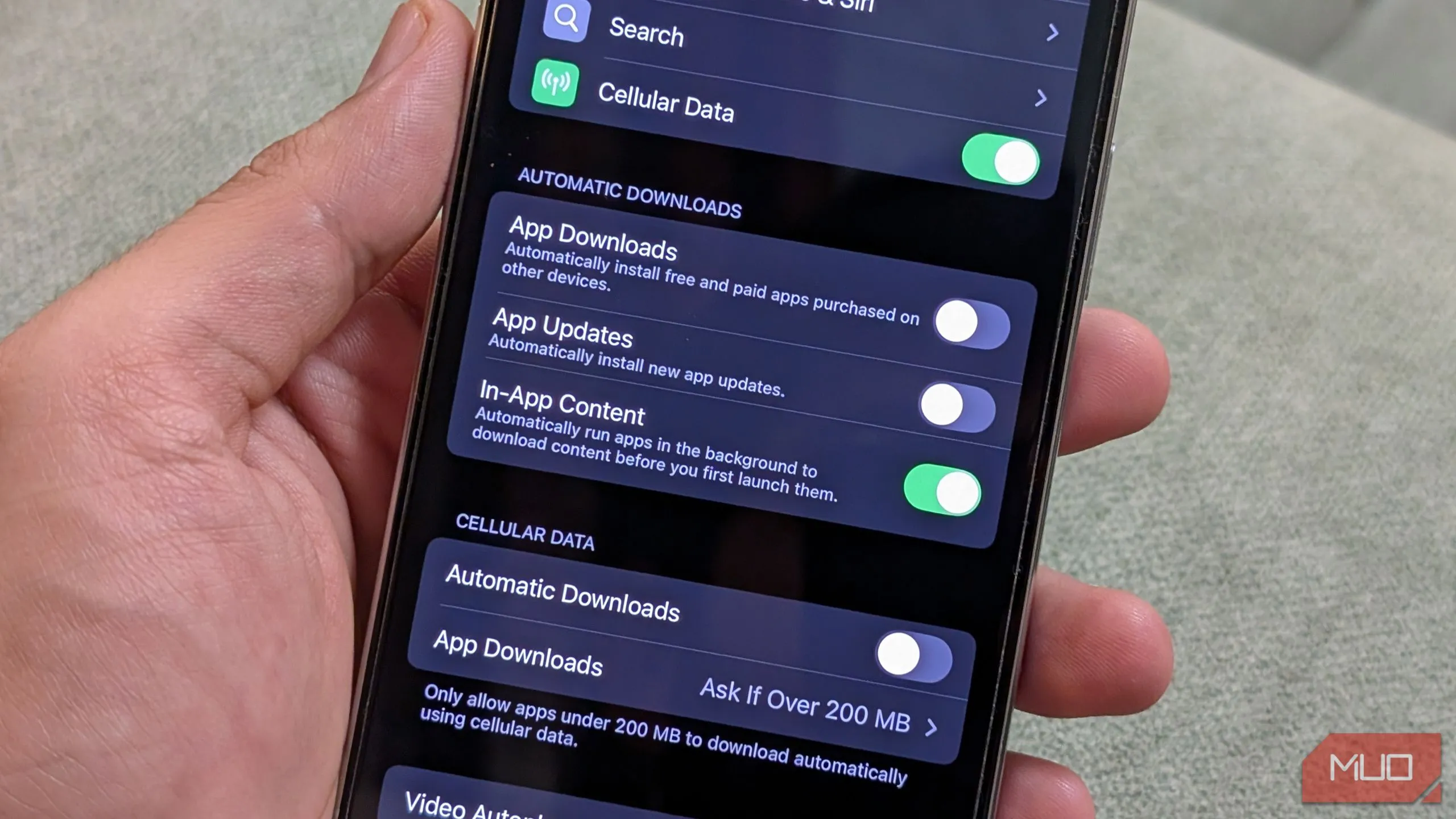 Cài đặt di động trong App Store để tiết kiệm data iPhone
Cài đặt di động trong App Store để tiết kiệm data iPhone
3. Ngăn iCloud Đồng Bộ qua Dữ Liệu Di Động
iCloud là một trong những tính năng tuyệt vời của hệ sinh thái Apple, cho phép bạn truy cập các tệp, ảnh và video trên tất cả các thiết bị Apple của mình. Tuy nhiên, nó có thể tự động sao lưu dữ liệu của bạn khi chỉ kết nối với mạng di động. Điều này hữu ích nếu bạn muốn sao lưu dữ liệu mà không có truy cập Wi-Fi. Nhưng nó nhanh chóng trở thành một vấn đề, đặc biệt khi bạn đang đi du lịch và chụp hàng trăm ảnh hoặc quay video. Điều này có thể dẫn đến việc tiêu tốn dữ liệu lớn. May mắn thay, việc vô hiệu hóa nó rất dễ dàng. Dưới đây là cách thực hiện:
- Mở ứng dụng Cài đặt (Settings) và chạm vào biểu tượng hồ sơ của bạn (profile icon) ở trên cùng.
- Chạm vào iCloud, sau đó chọn Sao lưu iCloud (iCloud Backup).
- Tắt Sao lưu qua Dữ liệu di động (Back Up Over Cellular).
- Quay lại, chọn Ảnh (Photos), sau đó chạm vào Dữ liệu di động (Cellular Data) và tắt nó.
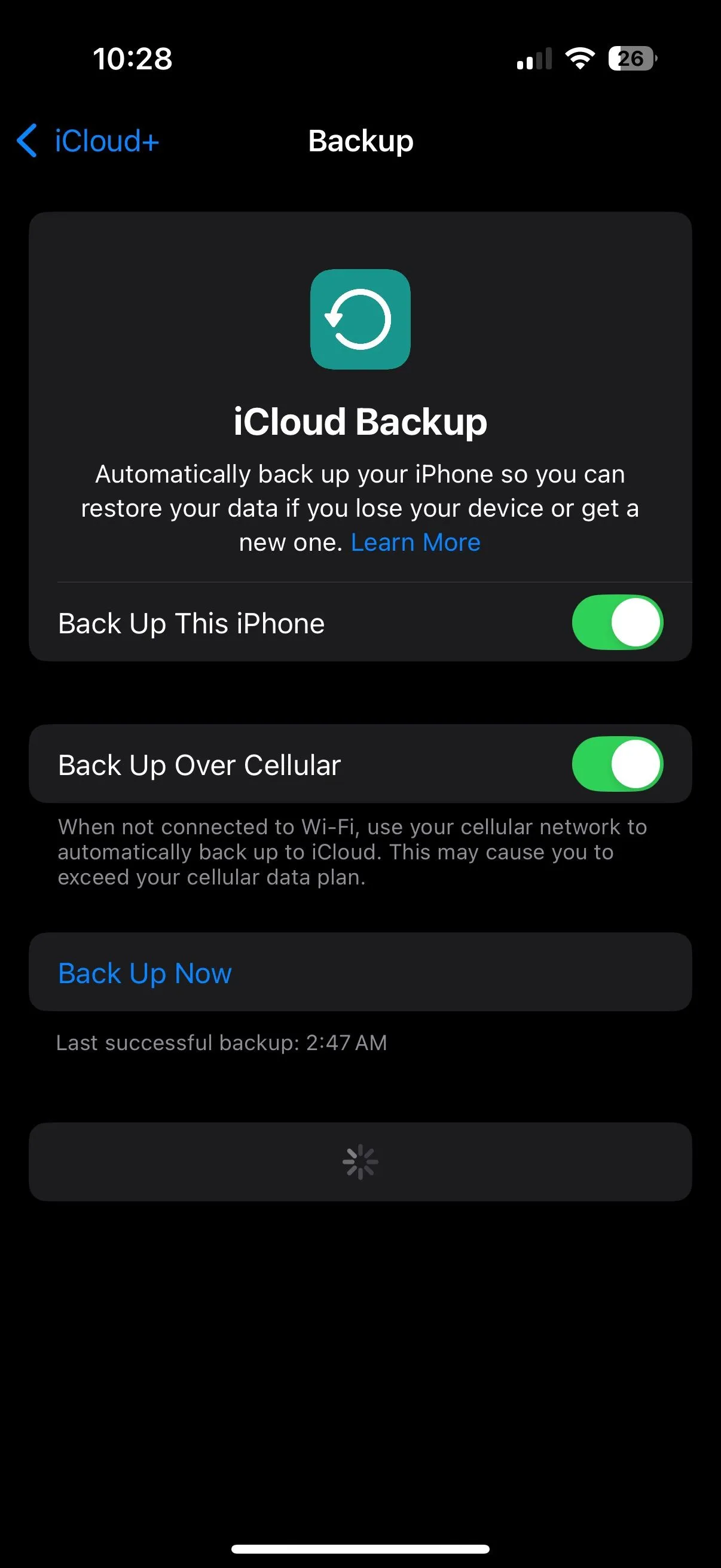 Tắt sao lưu dữ liệu iPhone qua mạng di động
Tắt sao lưu dữ liệu iPhone qua mạng di động
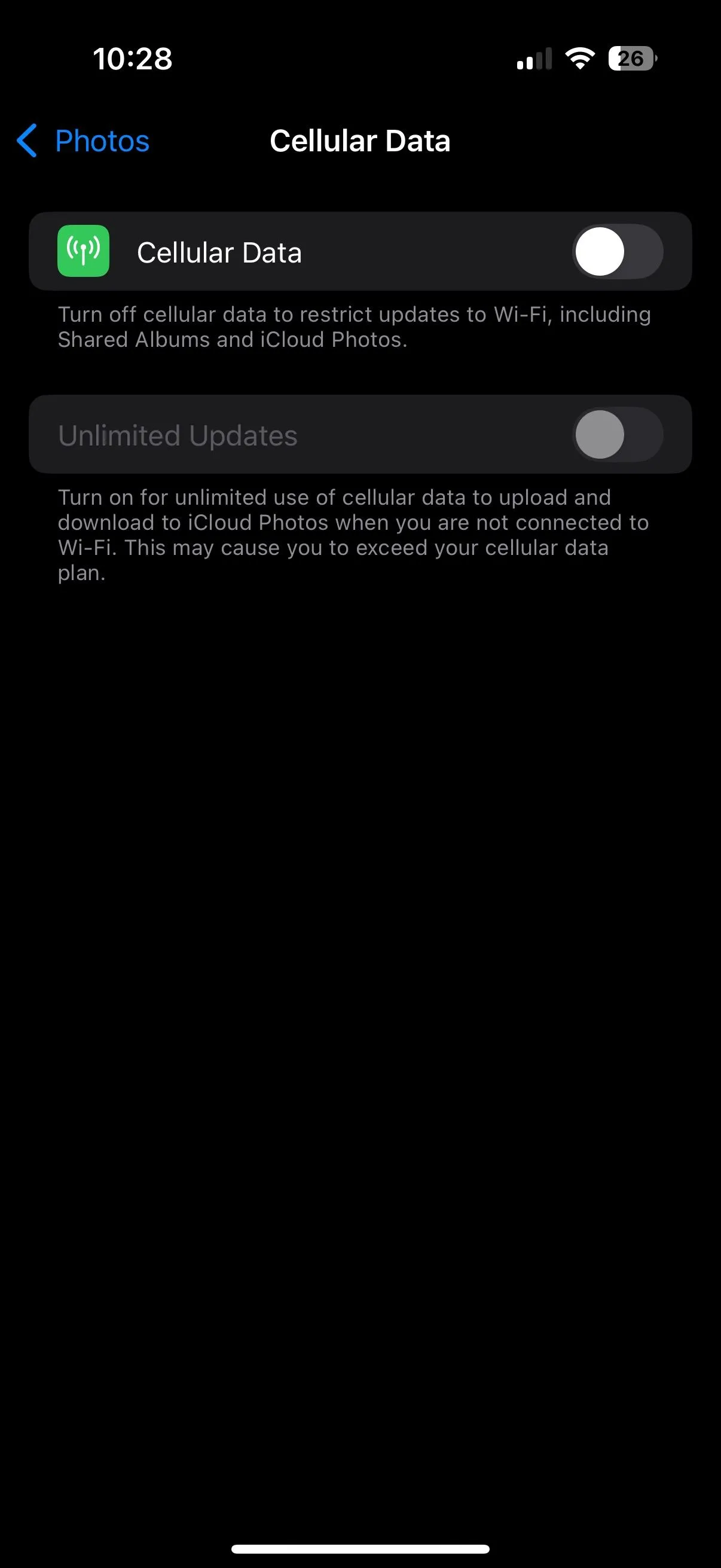 Ngừng đồng bộ ảnh qua dữ liệu di động trên iPhone
Ngừng đồng bộ ảnh qua dữ liệu di động trên iPhone
4. Tắt Hỗ Trợ Wi-Fi (Wi-Fi Assist) để Tránh Tốn Data Bất Ngờ
Khi tín hiệu Wi-Fi của bạn yếu, iPhone có thể tự động chuyển sang sử dụng dữ liệu di động để duy trì kết nối ổn định. Mặc dù điều này có thể hữu ích cho việc xem video trực tuyến hoặc gọi video, nhưng nó cũng có thể dẫn đến việc sử dụng dữ liệu cao hơn mà bạn không hề hay biết. Để ngăn iPhone của bạn tự động chuyển sang dữ liệu di động khi Wi-Fi yếu, hãy làm theo các bước sau:
- Mở ứng dụng Cài đặt (Settings).
- Chạm vào Di động (Cellular).
- Cuộn xuống và tắt Hỗ trợ Wi-Fi (Wi-Fi Assist).
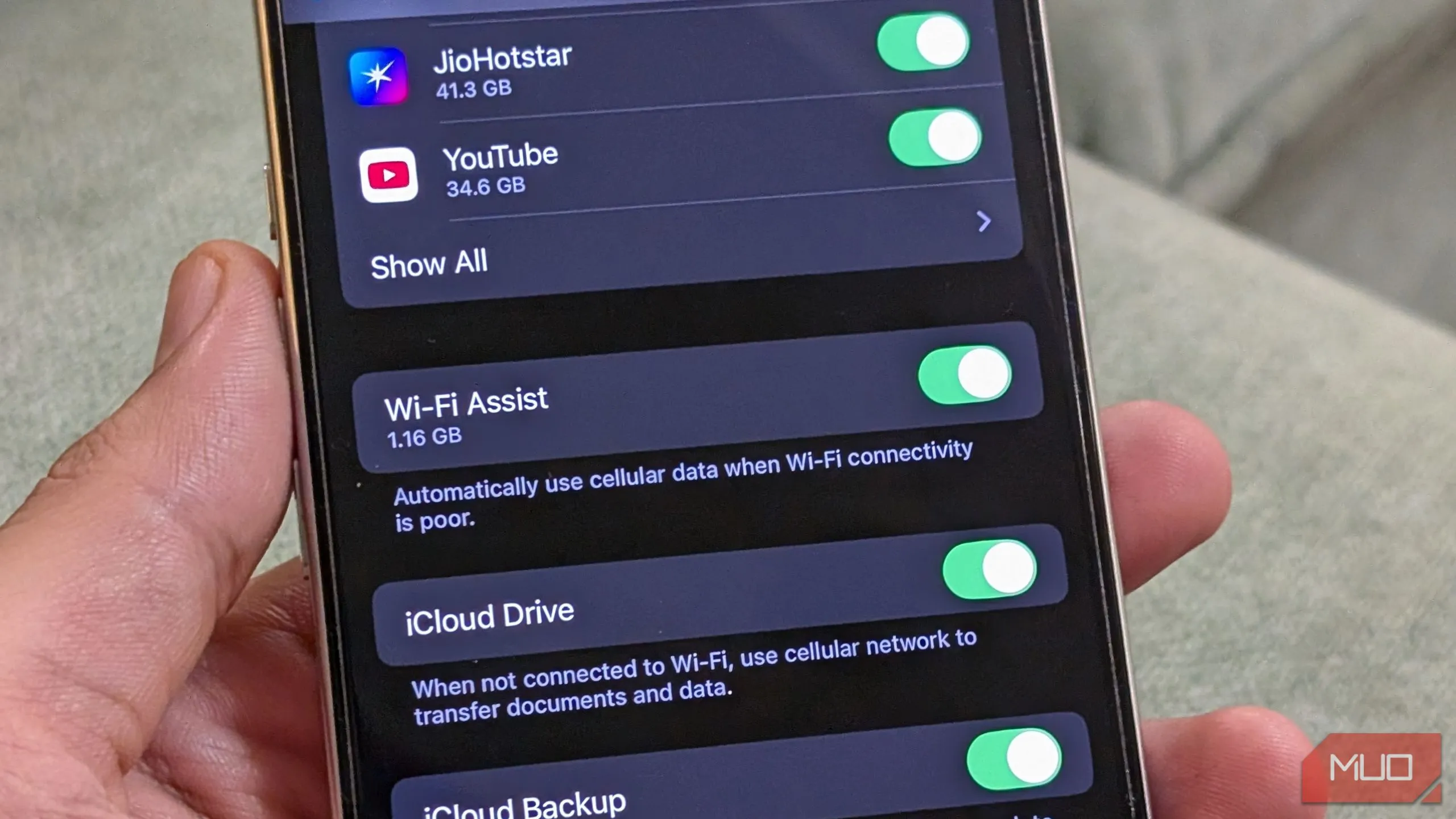 Cài đặt Hỗ trợ Wi-Fi trên iPhone
Cài đặt Hỗ trợ Wi-Fi trên iPhone
5. Theo Dõi Kỹ Việc Sử Dụng Điểm Phát Sóng Cá Nhân và Chuyển Vùng Dữ Liệu
Với iOS 18 (hoặc các phiên bản iOS khác có tính năng tương tự), Apple đã bổ sung nút bật tắt Điểm phát sóng cá nhân (Personal Hotspot) trực tiếp trong Trung tâm điều khiển. Mặc dù tiện lợi, điều này cũng có thể dẫn đến việc sử dụng dữ liệu cao nếu nhiều thiết bị kết nối với iPhone của bạn cùng một lúc. Đây là lý do tại sao bạn nên luôn theo dõi các thiết bị đã kết nối và bật Chế độ dữ liệu thấp (Low Data Mode) trên những thiết bị đang sử dụng iPhone của bạn làm điểm phát sóng.
Tương tự, chuyển vùng dữ liệu (data roaming) có thể là một nguyên nhân gây tốn dữ liệu không lường trước, đặc biệt khi bạn đi du lịch quốc tế. Ngay cả khi bạn không chủ động sử dụng điện thoại, các tiến trình nền vẫn có thể tiêu thụ dữ liệu khi chuyển vùng, dẫn đến các khoản phí khổng lồ. Để tránh điều này, bạn nên cân nhắc tắt Chuyển vùng dữ liệu bằng cách truy cập Cài đặt > Di động > SIM/eSIM và tắt Chuyển vùng dữ liệu (Data Roaming).
6. Ngừng Safari Tải Trước Kết Quả Tìm Kiếm Hàng Đầu (Preload Top Hit)
Mặc dù Apple đã mở iOS để hỗ trợ các trình duyệt bên thứ ba, Safari vẫn là một trong những trình duyệt được sử dụng rộng rãi nhất trên iPhone. Nó nhanh, an toàn và có nhiều tính năng. Nhưng một trong những tính năng đó, được gọi là Tải trước Kết quả Hàng đầu (Preload Top Hit), có thể đang sử dụng nhiều dữ liệu hơn mức cần thiết.
Khi bạn tìm kiếm trong Safari, iPhone của bạn sẽ tự động tải trước kết quả tìm kiếm đầu tiên để nó mở ngay lập tức khi được chạm vào. Mặc dù điều đó nghe có vẻ hữu ích, nhưng nó cũng có thể dẫn đến việc tiêu thụ dữ liệu không cần thiết—đặc biệt khi bạn không nhấp vào kết quả đó chút nào. Để tắt tính năng này và tối ưu data iPhone của bạn:
- Mở ứng dụng Cài đặt (Settings).
- Đi tới Ứng dụng (Apps) và sau đó chọn Safari.
- Tắt Tải trước Kết quả Hàng đầu (Preload Top Hit).
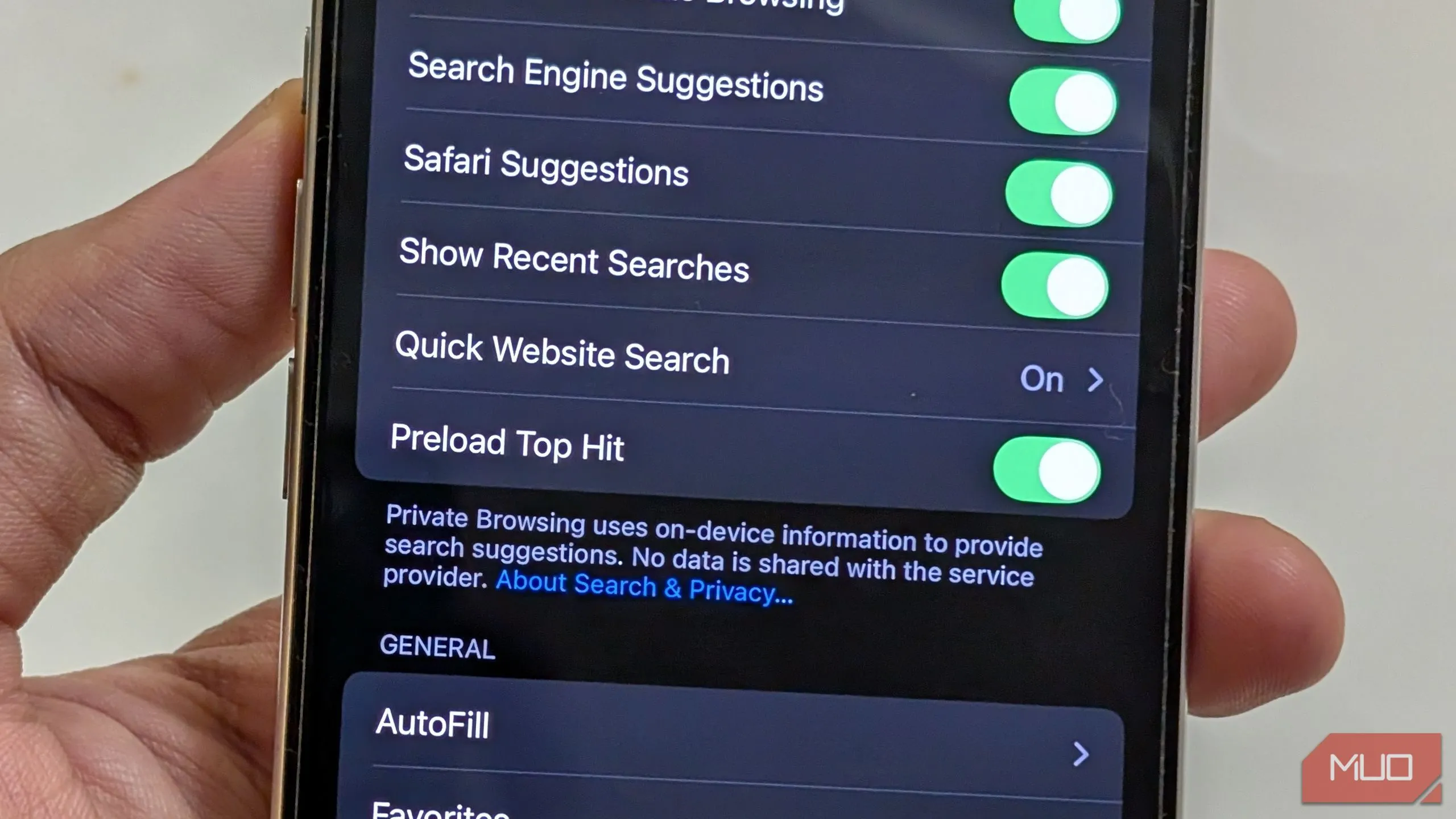 Cài đặt tải trước kết quả hàng đầu của Safari trên iOS
Cài đặt tải trước kết quả hàng đầu của Safari trên iOS
Với những gói cước di động ngày càng tăng, việc kiểm soát cách và thời điểm dữ liệu của bạn được sử dụng là vô cùng quan trọng. Các cài đặt ẩn này là những phương pháp hiệu quả giúp bạn tiết kiệm dữ liệu di động trên iPhone và duy trì hiệu suất hoạt động của thiết bị. Hãy áp dụng ngay những mẹo trên để biến chiếc iPhone của bạn thành một “chuyên gia” quản lý data! Bạn có thắc mắc hay mẹo nào khác không? Hãy chia sẻ ý kiến của bạn về những cách tiết kiệm dữ liệu di động trên iPhone qua phần bình luận bên dưới nhé.


